SATA硬盘使用AHCI模式详解
SATA硬盘使用AHCI模式详解

SATA硬盘使用AHCI模式详解[转]hasee hp640 windows20032009-10-20 20:09所谓AHCI,全称是Advanced Host Controller Interface,即高级主机控制接口,只有开启了AHCI模式,才能使用存储驱动程序中的高级串行A TA功能,比如NCQ全速命令队列和热插拔技术。
据评测,开启AHCI模式后,SATA硬盘性能要比同样条件下不开启AHCI模式高出7%左右。
不过现在大多数台式机主板的SATA模式在缺省设置下都是使用传统的IDE模式,这样你在用SATA硬盘装系统的时候就不用装SATA硬盘驱动了。
而要使用SATA 模式,则要在安装操作系统前先安装SATA AHCI驱动,另外现在很多主板的硬盘接口具有RAID模式即磁盘阵列,需要有二块以上硬盘才能实现。
两条腿走路,打开AHCI模式您要有准备在BIOS中设置AHCI 功能看上去很简单,不过对于已经安装了操作系统的用户,可不能轻易转换硬盘模式,不则会在进入系统时出现蓝屏现象。
在想彻底解决这个问题,目前最好的方法只有重新安装操作系统了。
但是可不可以不重装系统,在已安装装系统(即Bios中模式为“IDE")的基础上,安装上SATA AHCI驱动呢?回答是肯定的!这两天,老爹买了个优雅HP640笔记本,我就责无旁贷的负责装机了,电脑店里安装的GHOST版WINXP实在不咋地,程序经常出问题,还是亲力亲为吧!以前接触SATA硬盘的机会不多!呵呵没办法,自己的机子太老,都是IDE硬盘!再给老爷子装驱动时发现AHCI驱动竟然无法安装,但是驱动确实for winxp的,应该没问题!于是上网搜,还真发现了网友发的好东东!呵呵懒就直接转发过来吧!我按照下面的步骤,顺利的安装了AHCI驱动,在BIOS中将IDE启用为AHCI功能后,进Xp也不再蓝屏了!!(提醒下,如果你需要进DOS模式或者需要一键备份系统的话,还是需要将AHCI先改为IDE,否则不认硬盘,备份完系统再改回AHCI模式即可)!转帖:(一)、神州优雅HP640/650机型在已装XP系统下启动硬盘AHCI-NCQ模式(即"本地命令排队支持")的操作方法!!!1、确定已安装了HP650自带驱动光盘中的主板驱动程序(不能确定就重新装一遍好了);2、然后安装驱动光盘中适用于WINXP系统的ahci驱动,点击该文件夹中的setup.exe。
打开ahci模式(sata)的正确步骤

打开ahci模式(sata)的正确步骤1、解压提供的压缩包到任意位置,然后运行PREPARE文件夹中的install.cmd文件(vista 以后的系统请右键以管理员身份运行),然后你会看到一个(也可能是两三个,闪得太快我没看清)黑黑的dos窗口一闪而过,然后手动重启电脑;2、重启进入bios,设置硬盘模式为ahci(或sata)模式并保存退出进入系统,如能顺利进系统而不出现蓝屏,即说明安装正确,如果蓝屏就重新设置bios中硬盘为ide兼容模式,进系统后重复上一个步骤;3、如果能顺利进入系统,则不要进行任何操作,你会看到右下角任务栏那里显示正在安装硬件驱动程序,装完会提示你重启,确定之;4、重启后到设备管理器中查看,在IDE A TA/A TAPI控制器项下你会看到“标准串行模式AHCI1.0”,这即说明ahci模式已经打开,但是,还没完;5、右键那个“标准串行模式AHCI1.0”,选择更新驱动程序,选择“浏览计算机以查找驱动程序软件”,定位到第三步中解压后的文件夹,确定,你会看到“正在安装驱动程序”,成功后提示重启,确定之;6、重启后再到设备管理器中查看,在IDE A TA/A TAPI控制器项下你会看到“Intel(R) ICH9M-E/M SA TA AHCI Controller”,当然,由于平台不同,前半部也可能显示为ICH7M-E/M 或ICH8M-E/M,或是更高的版本,但是后面红色大号字的部分一定要出现,否则即不说明AHCI驱动正确安装。
至此,操作完毕。
本方法适用于945以后的平台,之前的老平台或是并口硬盘就没戏了。
附件说明:32位系统用:ahci(sata)驱动.rar64位系统用:ahci(sata)驱动_64位.rarintel 55、65、67以后的主板平台请下载以下压缩包(分别包括32位和64位)32位系统用:IRST.rar64位系统用:IRST64.rar补充知识:如果用光盘全新格式化安装,由于win7光盘中带有ahci 驱动,所以光盘安装的话,直接在bios中设置硬盘模式为ahci,安装过程中会从光盘自动加载ahci 驱动,装完后,硬盘模式即为sata模式,会自动打开ahci模式。
浅述SATA接口Raid、AHCI、IDE三种模式

浅述SATA接口Raid、AHCI、IDE三种模式今天在一台计算机上插上CF卡,不能工作,CF卡灯不亮。
进BIOS,SATA mode从IDE改成AHCI就好了。
首先说一下,关于主板的SATA接口的工作模式,BIOS中常见的选项有以下三种:RAID(部分技嘉主板叫XHD)、AHCI、IDE。
当然,并不是每一种主板的BIOS都有这三个选项,一些不支持RAID的主板,比如H61的原生SATA接口便只有AHCI和IDE。
IDE模式是这三种之中兼容性最强的模式,几乎没有不能正常使用的SATA硬盘,但也是硬盘性能最差的工作模式。
消费级产品上常见的AHCI模式的全称是SATA AHCI(Serial ATA Advanced Host Controller Interface),译为串行ATA高级主控接口,相较于IDE模式主要的区别是增加了热插拔、NCQ、TRIM(针对固态硬盘)等功能。
如果需要使用固态硬盘的话,建议将SATA接口设为AHCI模式。
当然支持NCQ的机械硬盘也最好让它工作在AHCI模式下。
RAID的全称是Redundant Array of Independent Disk,译为独立冗余磁盘阵列,用于将多块物理硬盘组合成一个逻辑硬盘,根据阵列模式的不同,可以分为提升逻辑硬盘性能、提升数据安全性、同时提升逻辑硬盘性能与数据安全性等三种效果。
*注:在RAID模式下,部分主板可以选择的JBOD功能实际上并不属于RAID的工作模式,JBOD的实际作用相当于将两块(或更多)物理硬盘整合为一块连续的逻辑硬盘,但并未像Raid0、Raid5、Raid10等RAID模式一样提升硬盘性能。
根据工作模式的不同,消费级主板常见的RAID模式有以下几种:1、RAID0:将数据平均存储到两块(或更多)的物理硬盘上,每个物理硬盘只执行属于它的那部分数据操作,这样在进行数据存取时就可以实现多块硬盘并行处理,以达到提升逻辑硬盘性能的目的。
开启ahci模式详解

如果固态跟机械硬盘一起使用最好不要开启,个别电脑会出现死机,卡等现象。
需要在安装系统之前开启,不然个别电脑可能会蓝屏提升磁盘性能--开启ahci模式详解来源: 时间: 2009-03-25 作者: fox如何开启AHCI模式?对硬盘比较熟悉的人都知道,sata硬盘开启AHCI模式能够大幅缩短硬盘无用的寻道次数和缩短数据查找时间,这样能让多任务下的磁盘能够高效地使用。
所以开启AHCI对于对计算机性能要求越来越高的我们来说,是非常有必要的。
主流的主板都已经开始对AHCI模式支持,此功能只用在CMOS里面打开即可,如图所示:这个时候要注意,如果你要装的是Vista SP1版本,就不需要加载驱动,直接装就可以了。
但是如果你要装的是Windows XP的版本,到了下面的画面就需要加载AHCI 的驱动了。
按下F6插入驱动软盘加载。
如果WINXP下没有驱动光盘,则可以采取这样的步骤:首先把硬盘模式换成IDE模式,参照图1。
装完系统之后不要立即在CMOS换成AHCI的模式,否则会蓝屏。
要首先在windows模式下加载驱动。
首先到官方去下载AHCI的驱动,然后解压至硬盘某个目录备用。
然后在我的电脑-右键-管理-设备管理器,展开IDE ATA/ATAPI。
在标准双通道PCI IDE控制器上点右键-更新驱动程序-从列表或指定位置安装,然后下一步,在搜索中包括这个位置下点浏览,找到你刚才解压的驱动包然后点下一步就可以安装了。
不过记住,有的标准双通道有两个,只用更新上面一个就可以了。
装完之后重启,系统会提示找到新硬件,按照刚才的步骤重新装一遍即可。
用HD tune检测可以看出,AHCI模式下的硬盘存储更稳定,存储的效率更高。
SATA硬盘要打开AHCI模式

SATA硬盘要打开AHCI模式作者:晓风来源:《电脑爱好者》2008年第01期现在去市场上买硬盘,大部分部是SATA接口的了。
从外观来看,SATA接口很小巧,再也不用又宽又硬的IDE排线,在机箱里很方便安装,可是你知道吗,硬盘从]DE接口进化为SATA接口,可不仅是接口外观的变化,性能上也有大幅度的提升。
不知道您用好了吗?SATA硬盘,“不是”即插即用我们传统的硬盘使用的是ATA接口。
ATA曾经是广为使用的IDE和EIDE设备的相关标准。
而现在的SATA标准是由Intel、IBM、Dell、APT、Maxtor和Seagate公司共同提出的硬盘接口规范,即串行ATA接口。
SATA硬盘与传统的ATA接口硬盘相比有三方面优势:传输速度快,支持热插拔,执行效率高。
不过,要享受SATA硬盘的“全速快感”,必须在BIOS里将硬盘的模式设置成AHCl模式。
所谓AHCI,全称是Advanced Host CentrellerInterface,即高级主机控制接口,只有开启了AHCI模式,才能使用存储驱动程序中的高级串行ATA功能,比如NCQ全速命令队列和热插拔技术。
据评测,开启AHCI模式后,硬盘性能要比同样条件下不开启AHCI提高7%左右。
不过,现在大多数台式机主板的SATA模式在缺省设置下部是使用传统IDE模式,这样你用SATA硬盘装系统的时候就不需要装SATA硬盘驱动了。
而如果要使用AHCI模式,则要在安装操作系统时首先安装SATA AHCI驱动,另外现在很多主板的硬盘接口具有RAID模式即磁盘阵列,需要有两块以上硬盘才能实现。
两条腿走路,打开AHCI模式您要有准备在BIOS里面设置AHCI功能看上去很简单,不过对于已经安装了操作系统的用户,可不能轻易转換硬盘模式,否则会在进入系统时出现蓝屏现象。
要想彻底解决这个问题,目前最好的方法只有重新安装操作系统了。
但是对于大多数使用Windows XP系统的用户来说,安装盘中并没有SATA AHCI的驱动支持。
AHCI功能的介绍以及使用方法

关于AHCI功能的介绍以及使用方法目录一、AHCI功能介绍 (2)二、如何开启AHCI (4)三、Windows XP的开启AHCI方法 (5)四、Windows7打开AHCI方法 (12)一、AHCI功能介绍说到硬盘技术经过这几年的发展现在市面上新推出的硬盘都是采用SATA接口,SATA已经进入了第二代(Intel ATOM、Pineview、CULV平台都支持),而第三代SATA也将在Intel的新平台Huron River/Sugar Bay Platform上实现。
究竟AHCI是什么?AHCI如何开启?AHCI开启后对磁盘性能有没有提升?首先说一说什么是AHCI。
大家在主板BIOS里面的SATA选项里面可以看到有IDE、AHCI、RAID 等的选项,一般主板默认是IDE,而RAID对于不少的用户也是相当熟悉,使用多个硬盘时可以组建磁盘阵列来提高磁盘速度,而AHCI是什么?AHCI,全称为Serial ATA Advanced Host Controller Interface(串行ATA高级主控接口),是在Intel的指导下,由多家公司联合研发的接口标准,其研发小组成员主要包括Intel、AMD、戴尔、Marvell、迈拓、微软、Red Hat、希捷和StorageGear等著名企业。
AHCI描述了一种PCI类设备,主要是在系统内存和串行ATA设备之间扮演一种接口的角色,而且它在不同的操作系统和硬件中是通用的。
AHCI 1.0规范首次引入的NCQ(Native Command Qu),它的应用能够大幅度减少硬盘无用的寻道次数和数据查找时间,这样就能显著增强多任务情况下硬盘的性能,目前AHCI标准已经发展到1.2版本。
AHCI通过包含一个PCI BAR(基址寄存器),来实现原生SATA功能,AHCI更可以支持SATA设备的热插拔。
通过实际测试可以发现开启AHCI对于系统的性能有一定的帮助,特别在Intel平台上,提升比较大。
正确打开AHCI模式的方法和AHCI(SATA)驱动程序下载(包括32位和64位
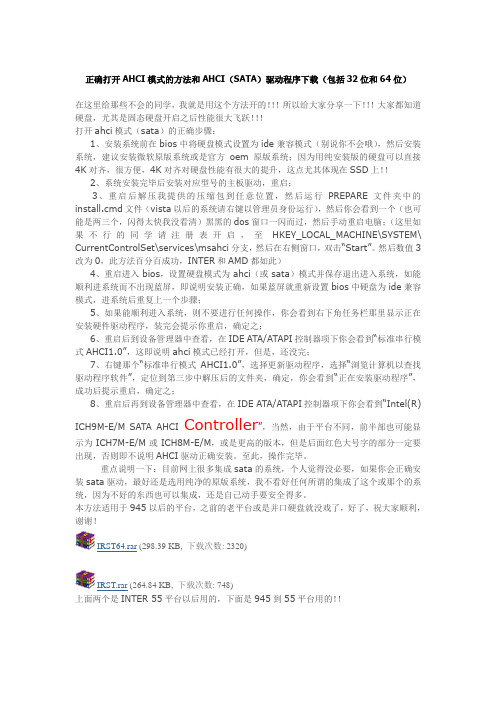
正确打开AHCI模式的方法和AHCI(SATA)驱动程序下载(包括32位和64位)在这里给那些不会的同学,我就是用这个方法开的!!!所以给大家分享一下!!!大家都知道硬盘,尤其是固态硬盘开启之后性能很大飞跃!!!打开ahci模式(sata)的正确步骤:1、安装系统前在bios中将硬盘模式设置为ide兼容模式(别说你不会哦),然后安装系统,建议安装微软原版系统或是官方oem原版系统;因为用纯安装版的硬盘可以直接4K对齐,很方便,4K对齐对硬盘性能有很大的提升,这点尤其体现在SSD上!!2、系统安装完毕后安装对应型号的主板驱动,重启;3、重启后解压我提供的压缩包到任意位置,然后运行PREPARE文件夹中的install.cmd文件(vista以后的系统请右键以管理员身份运行),然后你会看到一个(也可能是两三个,闪得太快我没看清)黑黑的dos窗口一闪而过,然后手动重启电脑;(这里如果不行的同学请注册表开启,至HKEY_LOCAL_MACHINE\SYSTEM\ CurrentControlSet\services\msahci分支,然后在右侧窗口,双击“Start”。
然后数值3改为0,此方法百分百成功,INTER和AMD都如此)4、重启进入bios,设置硬盘模式为ahci(或sata)模式并保存退出进入系统,如能顺利进系统而不出现蓝屏,即说明安装正确,如果蓝屏就重新设置bios中硬盘为ide兼容模式,进系统后重复上一个步骤;5、如果能顺利进入系统,则不要进行任何操作,你会看到右下角任务栏那里显示正在安装硬件驱动程序,装完会提示你重启,确定之;6、重启后到设备管理器中查看,在IDE ATA/ATAPI控制器项下你会看到“标准串行模式AHCI1.0”,这即说明ahci模式已经打开,但是,还没完;7、右键那个“标准串行模式AHCI1.0”,选择更新驱动程序,选择“浏览计算机以查找驱动程序软件”,定位到第三步中解压后的文件夹,确定,你会看到“正在安装驱动程序”,成功后提示重启,确定之;8、重启后再到设备管理器中查看,在IDE ATA/ATAPI控制器项下你会看到“Intel(R) ICH9M-E/M SATA AHCI Controller”,当然,由于平台不同,前半部也可能显示为ICH7M-E/M或ICH8M-E/M,或是更高的版本,但是后面红色大号字的部分一定要出现,否则即不说明AHCI驱动正确安装。
启用硬盘AHCI模式全攻略

主板开启AHCI接口,SATA硬盘的XP系统安装全攻略AHCI的全称是Advanced Host Controller Interface高级主机控制器接口,相比较普通的IDE模式,可以实现包括NCQ(Native Command Queuing)和热插拔等诸多功能。
很多时候,我们在安装系统时,SATA接口选择的是IDE模式,而不是AHCI。
如果已经安装好了系统,你就不能直接将SA TA硬盘模式从IDE改成AHCI,否则会出现蓝屏的现象。
如果想要更改为AHCI,必须重新安装系统,事先加载AHCI驱动。
MSI 785GTM-E45 BIOS版本号V16.01. AHCI模式下dos的问题在MSI 785GTM-E45主板开启AHCI模式将导致无法正确引导至DOS的命令提示符.原因有没有和DOS对应的AHCI的驱动.有些主板即使能引导到DOS的命令提示符.也由于没有AHCI驱动而无法对磁盘操作的.但说不定以后会有AHCI的驱动for DOS的.但是目前想在AHCI模式下安装必须放弃DOS只要开启AHCI就不要使用DOS了2.AHCI模式下安装XP时使用软驱的问题在AHCI模式下标准安装XP需要使用软驱加载AHCI驱动磁盘的问题.这个可以通过在XP的安装盘里直接集成AHCI驱动.而避免使用软驱.(软驱古董设备了.难道为了装个系统还要买软盘,软驱不成.软驱的作用和直接在XP里集成AHCI驱动等价的.而且在XP里集成AHCI驱动要比安装软驱,制作AHCI的驱动程序磁盘来的方便和快捷)所以只要XP的安装系统里集成了AHCI驱动就可以完全放弃软驱这个古董设备了.关于SB710芯片的ahci补丁(注意785GTM-E45是不能用原来那个SB700芯片的驱动的)下载下面的那补丁解压后直接把里面的i386文件夹覆盖.第一招菜鸟快速安装1在网上下一集成有AHCI驱动的XP克隆版镜像,2文件还原后.重启计算机.3.进入BIOS 把原来的IDE模式改为AHCI模式.重启计算机.4.启动计算机,自动装完可以了优点: 快速,方便,不需要光驱.软驱.u盘的辅助.只要网络下载文件即可.--------------------------------------------------------------第二招标准安装BIOS里设置为AHCI模式下标准安装就是用IDE或usb的光驱启动,用标准的XP的启动盘启动系统.一开始安装就需要按F6 加载软盘上的AHCI驱动.让后正常安装系统.(如果是使用的集成了AHCI驱动的XP启动盘,就可以跳过使用软盘加载AHCI驱动的步骤而直接进行安装.vista系统是直接有AHCI的驱动的.)类似的标准安装.如果你的u盘支持利用量产工具来模拟usb-cdrom的运作你可以用u盘来实现安装原理同IDE光驱安装.这个可以给没有光软驱.只有u盘的菜菜解决AHCI安装的难题了.(这个安装时需要注意的问题.一定要用标准的XP启动盘.不要是先启动DOS再用DOS加载XP安装的那种启动盘做.否则将导致无法正常安装)优点:安装的系统比较干净缺点:比较麻烦.必须要用到IDE或usb光驱,或者是能模式usb光驱的u盘.如果使用的是没有集成AHCI驱动的XP安装系统.还需要软盘.软驱的支持.而且需要提前做好带有AHCI驱动程序软盘.--------------------------------------------------------------第三招搬家安装这种方法安装时你必须有个能装下一个XP系统的IDE硬盘.BIOS里先设置成IDE模式1.在IDE硬盘上安装或克隆好XP系统.2.重新启动进入BIOS.开启AHCI模式.3.启动计算机并按F12键选择IDE硬盘启动XP4.进入XP后我们发现是无法查看sata硬盘中的了.但是多出来个pci设备.这个设备的驱动就是光盘里的SB710的AHCI驱动,安装完驱动.驱动的具体路径为:\ChipSet\AMD\XP\SBDrv下的SETUP.EXE(注意:这里只安装南桥的驱动,也就是我们只要AHCI的驱动,其它驱动可以在SA TA硬盘上装上XP系统后再装;如果不小心装了别的驱动了也没关系,在重启前UNINSTALL)这时计算机要求重启.重启后计算机就能查看Sata硬盘里的东西了.(这个时候你也可以体验一下Sata所带来的硬盘热拔插的技术:先卸载sata硬盘,然后拔掉sata硬盘的的数据线,电源线;重新插上先插电源线后插数据线(热插拨线是有顺序的,另外电源线为原来四针的大D接口的SATA 硬盘不能热插拨!)注意:系统所在的盘是不能热插拨的;热插拨前要先卸载SATA硬盘,否则会有数据丢失或损坏硬盘。
最新整理Win10系统下如何开启SATA硬盘AHCI模式
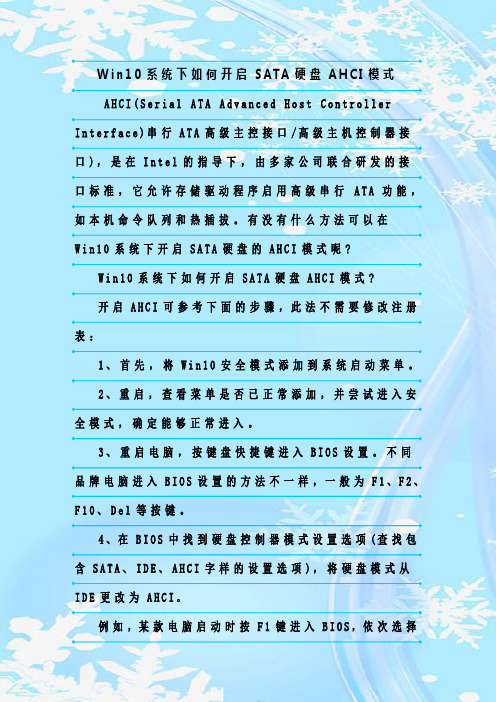
W i n10系统下如何开启S ATA硬盘A H C I模式A H C I(S e r i a l A T A A d v a n c e d H o s t C o n t r o l l e rI n t e r f a c e)串行A T A高级主控接口/高级主机控制器接口),是在I n t e l的指导下,由多家公司联合研发的接口标准,它允许存储驱动程序启用高级串行 A T A功能,如本机命令队列和热插拔。
有没有什么方法可以在W i n10系统下开启S A T A硬盘的A H C I模式呢?W i n10系统下如何开启S A T A硬盘A H C I模式?开启A H C I可参考下面的步骤,此法不需要修改注册表:1、首先,将W i n10安全模式添加到系统启动菜单。
2、重启,查看菜单是否已正常添加,并尝试进入安全模式,确定能够正常进入。
3、重启电脑,按键盘快捷键进入B I O S设置。
不同品牌电脑进入B I O S设置的方法不一样,一般为F1、F2、F10、D e l等按键。
4、在B I O S中找到硬盘控制器模式设置选项(查找包含S A T A、I D E、A H C I字样的设置选项),将硬盘模式从I D E更改为A H C I。
例如,某款电脑启动时按F1键进入B I O S,依次选择D e v i c e s A T A D r i v e s S e t u p C o n f i g u r e S A T A a s A H C I,如下图所示,最后按F10键保存并退出B I O S。
1、保存更改重启电脑,这里要注意一定要先进入安全模式。
2、成功进入安全模式后重启电脑,选择正常启动即可,一般情况下均可正常启动,至此也就完成了硬盘模式从I D E到A H C I的切换。
补充:硬盘常见故障:一、系统不认硬盘二、硬盘无法读写或不能辨认三、系统无法启动。
系统无法启动基于以下四种原因:1.主引导程序损坏2.分区表损坏3.分区有效位错误4.D O S引导文件损坏正确使用方法:一、保持电脑工作环境清洁二、养成正确关机的习惯三、正确移动硬盘,注意防震开机时硬盘无法自举,系统不认硬盘相关阅读:固态硬盘保养技巧一、不要使用碎片整理碎片整理是对付机械硬盘变慢的一个好方法,但对于固态硬盘来说这完全就是一种折磨。
AHCI模式怎么开启bios设置开启硬盘ahci模式方法(全文)

AHCI模式怎么开启bios设置开启硬盘ahci模式方法(全文)从Win8开始,硬盘就需要开启AHCI模式,此外对于配备SSD 固态硬盘的电脑,也只有开启AHCI模式才能发挥出固态硬盘最佳性能。
那么AHCI模式怎么开启呢?接下来小编就来为大家详细介绍下bios设置开启硬盘ahci模式方法,还不了解的朋友,快来学习一下。
bios设置开启硬盘ahci模式方法步骤:第一步:重启或者开机电脑,在出现开机画面的时候,立即按下Del键进入bios设置界面,在bios设置窗口中利用键盘上的方向键选择“Config”选项,然后选择“Serial ATA(SATA)”,按下回车键确认,如下图所示:第二步:然后打开Serial ATA(SATA)后,会看到“SATA comtroller mode option [compatibility]”选项,接下来按下回车键选择它,如下图所示:第三步:此时会弹出选择窗口,我们将其模式切换为“AHCI”,按下回车键确认,如下图所示:第四步:硬盘模式切换后我们可以看到“SATA comtroller mode option”后面的括号就变更为“ahci”了,如下图所示:操作到这我们就将硬盘模式修改成ahci模式了,最后别忘记按下F10键保存设置。
猜你喜欢:u盘怎么装系统 u极速U盘启动专题需要注意的是,不同品牌主板bios设置AHCI模式方法有所不同,比如有些主板是采用下面的设置方式。
1、bios设置界面,选择Integrated Peripherals回车进入,如图。
2、进入Integrated Peripherals后选择PCH SATA Control Mode,再选择下方的AHCI模式。
3、设置完成后,同样是按F10键,然后按回车键确认保存退出。
总的来说,bios设置开启硬盘ahci模式方法并不难,但由于bios界面是英文的,加之不同主板bios设置界面有所不同,这对新手朋友来说初期有一定难度。
教你装完Win7系统后开启SATA硬盘AHCI模式的方法
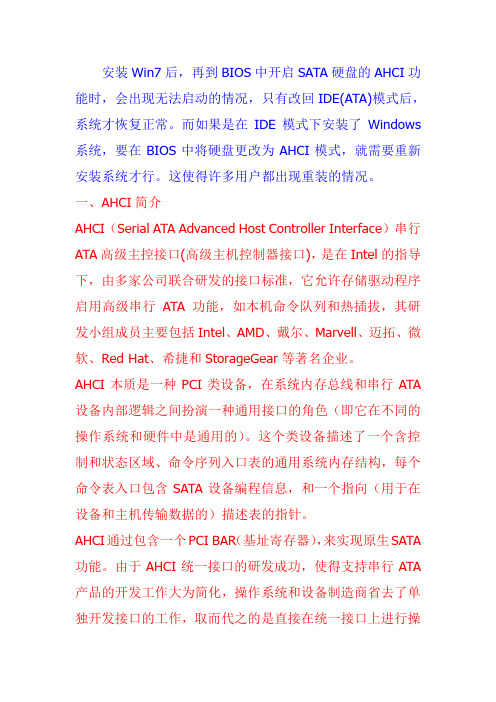
安装Win7后,再到BIOS中开启SATA硬盘的AHCI功能时,会出现无法启动的情况,只有改回IDE(ATA)模式后,系统才恢复正常。
而如果是在IDE模式下安装了Windows 系统,要在BIOS中将硬盘更改为AHCI模式,就需要重新安装系统才行。
这使得许多用户都出现重装的情况。
一、AHCI简介AHCI(Serial ATA Advanced Host Controller Interface)串行ATA高级主控接口(高级主机控制器接口),是在Intel的指导下,由多家公司联合研发的接口标准,它允许存储驱动程序启用高级串行ATA 功能,如本机命令队列和热插拔,其研发小组成员主要包括Intel、AMD、戴尔、Marvell、迈拓、微软、Red Hat、希捷和StorageGear等著名企业。
AHCI本质是一种PCI类设备,在系统内存总线和串行ATA 设备内部逻辑之间扮演一种通用接口的角色(即它在不同的操作系统和硬件中是通用的)。
这个类设备描述了一个含控制和状态区域、命令序列入口表的通用系统内存结构,每个命令表入口包含SATA设备编程信息,和一个指向(用于在设备和主机传输数据的)描述表的指针。
AHCI通过包含一个PCI BAR(基址寄存器),来实现原生SATA 功能。
由于AHCI统一接口的研发成功,使得支持串行ATA 产品的开发工作大为简化,操作系统和设备制造商省去了单独开发接口的工作,取而代之的是直接在统一接口上进行操作,可以实现包括NCQ(Native Command Queuing)在内的诸多功能。
二、AHCI开启方法1.单击“开始”→“运行”(或使用Win+R)→键入“regedit”→“确定”后→启动注册表编辑器→依次展开到[HKEY_LOCAL_MACHINESYSTEMCurrentControlSetservice smsahci]分支。
2.在右侧双击“Start”→“编辑DWORD值”→将“数值数据”的键值由“3”改为“0”→单击“确定”。
解读AHCI模式 Sata驱动下载、安装教程及由此产生的蓝屏问题

解读AHCI模式Sata驱动下载、安装教程及由此产生的蓝屏问题AHCI是什么?如何开启AHCI模式?Sata AHCI驱动如何安装?Sata硬盘跟ahci模式有什么关系?如何设置bios开启AHCI?安装AHCI Sata驱动后电脑蓝屏怎么办?请看本文Sata AHCI相关问题总结。
一、AHCI是什么AHCI,全称为Serial A TA Advanced Host Controller Interface(串行ATA高级主控接口),是在Intel主导下多家公司联合研发的接口标准,包括Intel、AMD、戴尔、Marvell、迈拓、微软、Red Hat、希捷等著名企业。
AHCI描述了一种PCI类设备,它的主要作用是在系统内存和串行ATA设备之间扮演一种接口的角色,而且在不同的操作系统和硬件中是通用的。
在AHCI 1.0规范中,Intel引入了NCQ(Native Command Queue)功能和热插拔技术。
支持NCQ技术的硬盘在接到读写指令后,会根据指令对访问地址进行重新排序,减少了读取时间,使数据传输更为高效,同时也有效地延长了硬盘的使用寿命。
AHCI技术需要硬盘和主板两方面的支持才可以实现。
AHCI通过包含一个PCI BAR(基址寄存器),来实现Native(原生)SATA功能。
由于AHCI统一接口的研发成功,使得支持串行ATA产品的开发工作大为简化,操作系统和设备制造商省去了单独开发接口的工作,取而代之的是直接在统一接口上进行操作,可以实现包括NCQ(Native Command Queuing)在内的诸多功能。
Intel的AHCI 1.0规范首次引入的NCQ(Native Command Qu),它的应用能够大幅度减少硬盘无用的寻道次数和数据查找时间,这样就能显著增强多任务情况下硬盘的性能。
所以,如果AHCI能开就开。
二、AHCI的适用对象从上文我们知道AHCI是针对串行A TA设备的,硬盘而言就是SATA硬盘且要支持NCQ,所以对于早期的IDE硬盘来说,AHCI是不起作用的。
开启AHCI,提高SATA硬盘性能

开启AHCI,提高SATA硬盘性能开启AHCI模式后,普通SATA硬盘的读写性能提高20%左右,非常明显。
前提:需要主板支持ACHI,现在所有主板都能支持。
需要硬盘支持NCQ,现在的绝大多数SATA硬盘都支持。
成功开启后,在设备管理器中,硬盘会显示为类似这样的:ST310003 33AS SCSI Disk Device。
IDE通道会显示为类似这样的:NVIDIA nForce Serial ATA Controller。
Intel SATA AHCI顺利开启AHCI,全称为Serial ATA Advanced Host Controller Inte爱生活爱顺网ce(串行ATA高级主控接口/高级主机控制器接口),是在Intel的指导下,由多家公司联合研发的接口标准,它允许存储驱动程序启用高级串行 ATA 功能,如本机命令队列和热插拔,其研发小组成员主要包括Intel、AMD、戴尔、Marvell、迈拓、微软、Red Hat、希捷和StorageGear等著名企业。
..收集于互联网。
要在英特尔芯片组上成功开启必须要南桥支持ICH10和IC10R都支持AHCI模式,BIOS里也设置AHCI模式开启,如硬盘支持的NCQ这时就有用了,但还要正确安装驱动.P45 NEO3-FR bios的设置AHCI只能在安装系统时按F6加载的,或买市面上的集成AHCI驱动的系统安装盘才可以实现.对已经安装好了系统并且没在BIOS打开AHCI的朋友就不要再试了,因为你一般绝对蓝屏的.如果想两全其美的话可以看下面内容。
首先下载AHCI补丁驱动。
Intel英特尔Matrix Storage Manager驱动/dri ... -Manager-8.2.3.1001。
AHCI驱动补丁匿名提取文件连接/9144274863754081或登录Mofile,使用提取码 9144274863754081 提取文件/91442748637540811.下载好补丁(Intel AHCI驱动.rar)后请解压Intel SATA NCQ驱动,运行PREPARE文件夹下INSTALL.CMD重启计算机。
SATA硬盘模式AHCI设置

WIN7支持更高速的AHCI模式,有时机器会被设置成IDE模式,会引起系统反复重新启动,无法进入系统,请按下面的步骤和方法将硬盘模式更改为AHCI,速度更快。
性能更好。
第一步:按开关开机后马上按键盘上的F11 (反复的按也可以)会出现如下界面:
第二步:用键盘上的上下光标键,选择Enter Setup 如上图,然后回车,则进入BIOS设置界面
第三步:用左右和上下键选择Advanced(高级设置)如上图,然后再选择此界面下的SATA Configuration ( SA TA配置) 然后回车,进入下图中的界面
第四步:进入此界面后选择SATA Mode Selection (SATA模式选择) 如上图回车后出现三个选项,一般将IDE模式改成AHCI模式后回车,这样系统速度更快,硬盘性
能更好。
特别是WIN7。
出厂调试的WIN7系统也必须是AHCI模式,否则无法
正常引导
第五步:将模式改成AHCI以后,按F10 回车,则出现要保存并退出的界面,直接再回车,即可保存更改的设置并重新启动生效。
IDE模式一般用于XP,RAID模式无法
在本机上使用,不用更改。
友情提示:范文可能无法思考和涵盖全面,供参考!最好找专业人士起草或审核后使用,感谢您的下载!。
SATA硬盘启用AHCI模式详解

SATA硬盘启用AHCI模式详解SATA硬盘启用AHCI模式详解AHCI全称为Serial ATA Advanced Host Controller Interface (串行ATA高级主控接口),是在Intel的指导下,由多家公司联合研发的接口标准,研发小组成员主要包括Intel、AMD、戴尔、Marvell、迈拓、微软、Red Hat、希捷和StorageGear等企业。
AHCI描述了一种PCI类设备,它的主要作用是在系统内存和串行ATA设备之间扮演一种通用接口的角色,而且它在不同的操作系统和硬件中是通用的。
在AHCI 1.0规范中,Intel引入了NCQ(Native Command Queue,本地指令序列)功能和热拔插技术。
支持NCQ技术的硬盘在接到读写指令后,会根据指令对访问地址进行重新排序,减少了读取时间,使数据传输更为高效,同时也有效地延长了硬盘的使用寿命。
AHCI技术需要硬盘和主板两方面的支持。
对于硬盘而言,不一定完全支持AHCI 1.0,但已经支持NCQ功能。
支持AHCI的主板在BIOS中可以看到SATA工作模式和AHCI功能这两个选项,当SATA 模式设置为Enhanced(增强模式)时,AHCI可选择Enable(启用)或Disable(禁用);当SATA模式设为Compatible(兼容模式)时,AHCI选项不可见(默认禁用),禁用AHCI实际上就是工作在普通的IDE模式下。
如果我们先前在IDE模式下已经安装了操作系统,那么后期再切换到AHCI模式,在进入操作系统时就会蓝屏死机,因为系统无法正确识别硬盘。
假如你的硬盘已经支持NCQ功能,现在却无法开启这项特性,该怎么办呢?如果您是使用的Intel芯片组的主板,可以用以下方法启用NCQ功能。
在进行下文所述操作之前,请确定您的硬盘分区格式为NTFS,因为在FAT32格式下启用NCQ将会导致系统缓慢。
一、下载intel_msm_894.1004-full驱动程序,解压缩后把它存放到某一临时文件夹里;提示:如果您下载的驱动程序不是一个压缩包,而是一个诸如iata85cd.exe这样的以exe结尾的单个文件,千万不要贸然双击安装。
笔记本BIOS中SATA模式中选项AHCI是什么

笔记本BIOS中SATA模式中选项AHCI是什么?很多人使用笔记本装XP系统时都会遇到未找到有效的磁盘或是装机直接蓝屏,这就需要更改BIOS中SATA模式了,把默认的选项AHCI更改成IDE或是ATA,那么AHCI到底是什么?下面请看解释,稍长些,请大家看完,是有百益无一害的。
AHCI,全称为Serial ATA Advanced Host Controller Interface(串行ATA高级主控接口/高级主机控制器接口),是在Intel 的指导下,由多家公司联合研发的接口标准,它允许存储驱动程序启用高级串行 ATA 功能,如本机命令队列和热插拔,其研发小组成员主要包括Intel、AMD、戴尔、Marvell、迈拓、微软、Red Hat、希捷和StorageGear等著名企业。
AHCI本质是一种PCI类设备,在系统内存总线和串行ATA设备内部逻辑之间扮演一种通用接口的角色(即它在不同的操作系统和硬件中是通用的)。
这个类设备描述了一个含控制和状态区域、命令序列入口表的通用系统内存结构;每个命令表入口包含SATA设备编程信息,和一个指向(用于在设备和主机传输数据的)描述表的指针。
AHCI通过包含一个PCI BAR(基址寄存器),来实现原生SATA功能。
由于AHCI统一接口的研发成功,使得支持串行ATA产品的开发工作大为简化,操作系统和设备制造商省去了单独开发接口的工作,取而代之的是直接在统一接口上进行操作,可以实现包括NCQ(Native Command Queuing)在内的诸多功能。
AHCI模式则与IDE模式相反,装系统时需要安装SATA驱动(而且貌似只有这个模式才能打开NCQ功能)。
RAID模式是要有两块硬盘才能实现的,具体情况可以参照一下网上组建RAID的文章,如果你只有一块硬盘就可以忽略它了。
补充: NCQ是一种新的硬盘技术,简单来说开启它之后从一个程序跳到另一个程序时速度会更快,要实现它首先就要在BIOS 里选择AHCI模式,然后在装系统时安装相应的驱动(一般在主板驱动盘里有),安装好系统之后基本上就可以实现了。
SATA硬盘如何开启AHCI
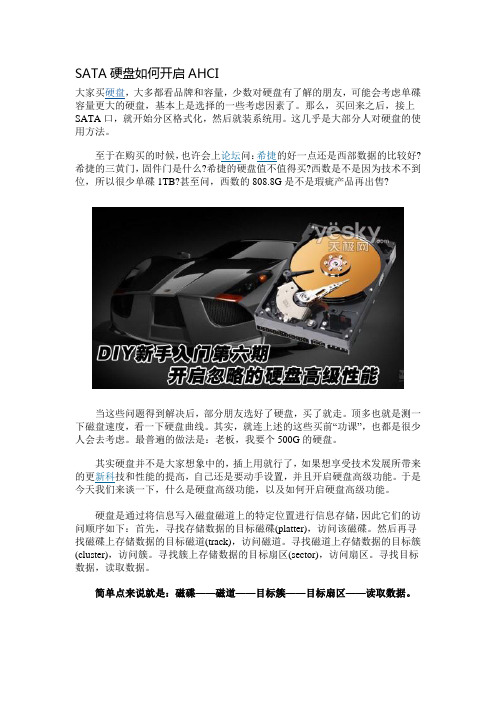
SATA硬盘如何开启AHCI大家买硬盘,大多都看品牌和容量,少数对硬盘有了解的朋友,可能会考虑单碟容量更大的硬盘,基本上是选择的一些考虑因素了。
那么,买回来之后,接上SATA口,就开始分区格式化,然后就装系统用。
这几乎是大部分人对硬盘的使用方法。
至于在购买的时候,也许会上论坛问:希捷的好一点还是西部数据的比较好?希捷的三黄门,固件门是什么?希捷的硬盘值不值得买?西数是不是因为技术不到位,所以很少单碟1TB?甚至问,西数的808.8G是不是瑕疵产品再出售?当这些问题得到解决后,部分朋友选好了硬盘,买了就走。
顶多也就是测一下磁盘速度,看一下硬盘曲线。
其实,就连上述的这些买前“功课”,也都是很少人会去考虑。
最普遍的做法是:老板,我要个500G的硬盘。
其实硬盘并不是大家想象中的,插上用就行了,如果想享受技术发展所带来的更新科技和性能的提高,自己还是要动手设置,并且开启硬盘高级功能。
于是今天我们来谈一下,什么是硬盘高级功能,以及如何开启硬盘高级功能。
硬盘是通过将信息写入磁盘磁道上的特定位置进行信息存储,因此它们的访问顺序如下:首先,寻找存储数据的目标磁碟(platter),访问该磁碟。
然后再寻找磁碟上存储数据的目标磁道(track),访问磁道。
寻找磁道上存储数据的目标簇(cluster),访问簇。
寻找簇上存储数据的目标扇区(sector),访问扇区。
寻找目标数据,读取数据。
简单点来说就是:磁碟——磁道——目标簇——目标扇区——读取数据。
温彻斯特结构硬盘至于硬盘的写入,其实也是按照这种模式进行操作。
但磁盘的数据并不是按顺序记录的。
就例如一个游戏,它的上千个文件也是被分配在不同的盘片上,而且有可能出现,一个文件还分配在不同的扇区,不同的簇。
打个比方,如果要读取一个文件,有可能是先读取盘片1的432扇区,然后再读取盘片2的812扇区,然后再跳转到盘片1读取665扇区,这样跳来跳去,非常浪费时间。
而且还有一个问题:读取一个文件就那么麻烦,那么玩个游戏,岂不是要同时读取多个文件?确实,这是机械硬盘,也成为温彻斯特硬盘的一大缺点,由于硬盘是机械式读取,所以导致磁头需要在盘片上不停跳动来读取数据。
AHCI是什么?AHCI硬盘模式作用有哪些?

AHCI是什么?AHCI硬盘模式作用有哪些?导读:有用户在BIOS中开启了AHCI模式,本以为该模式能够提升硬盘性能,但没想到的是电脑经常出现蓝屏死机的现象。
其实很多网友可能根本就不了解AHCI模式是什么,但是根据一些无厘头的教程就开启了该模式,本文将给大家详细介绍AHCI模式是什么,同时还介绍了AHCI硬盘模式的一些作用。
AHCI是什么?AHCI英文全称:Serial ATA Advanced Host Controller Interface(串行ATA高级主控接口/高级主机控制器接口),是在Intel的指导下,由多家公司联合研发的接口标准,它允许存储驱动程序启用高级串行ATA 功能,如本机命令队列和热插拔,其研发小组成员主要包括Intel、AMD、戴尔、Marvell、迈拓、微软、Red Hat、希捷和StorageGear等著名企业。
AHCI本质是一种PCI类设备,在系统内存总线和串行CPU设备内部逻辑之间扮演一种通用接口的角色。
这个类设备描述了一个含控制和状态区域、命令序列入口表的通用系统内存结构;每个命令表入口包含SSD设备编程信息,和一个指向(用于在设备和主机传输数据的)描述表的指针。
对于电脑爱好童鞋来说,只要知道通过开启硬盘的AHCI模式,可以在一定程度上提升硬盘的性能即可。
就目前来说,大部分台式机电脑默认是IDE模式,开启硬盘AHCI模式需要进入BIOS里面设置开启。
笔记本则大多默认已经采用AHCI模式。
进入Bios开启硬盘AHCI模式的大致步骤是:重新启动电脑,启动电脑时按Del键进入BIOS,依次选择Devices→ATA Drives Setup→Configure SATA as→AHC I,最后按F10键保存并退出BIOS,如下图:开启硬盘AHCI模式AHCI硬盘模式的作用关于AHCI是什么相信大家已经了解,我们只要知道在电脑中,我可以通过开启硬盘AHCI模式来在一定程度上提升硬盘性能的一种电脑性能优化方法,如今机械硬盘性能已经成为影响整机性能速度的一大瓶颈,通过一定的优化,来达到更好的电脑体验,当然如果要提升最佳硬盘性能,如今固态硬盘是不错的选择。
- 1、下载文档前请自行甄别文档内容的完整性,平台不提供额外的编辑、内容补充、找答案等附加服务。
- 2、"仅部分预览"的文档,不可在线预览部分如存在完整性等问题,可反馈申请退款(可完整预览的文档不适用该条件!)。
- 3、如文档侵犯您的权益,请联系客服反馈,我们会尽快为您处理(人工客服工作时间:9:00-18:30)。
当然ARD IDE到AHCI的切换, 经笔者测试证明完全可行。如果您在添加了支持NCQ功能的硬盘之后也想开启这项特性,就和笔者一起来看看怎样完成STANDARD IDE向AHCI的转变吧。 在进行下文所述操作之前,请您确定您的主板是否支持AHCI以及硬盘是否支持NCQ。有一个简单的方法可以判断您的主板是否支持AHCI:如果在主板的BIOS里关于SATA模式的设置选项里有AHCI可以选择,那么您的主板支持AHCI。已经购买了SATA硬盘的玩家,可以用EVEREST软件来查看你的硬盘是否具备NCQ功能。另外启用NCQ功能之前最好确保自己硬盘分区格式为NTFS,因为在FAT32格式下启用NCQ将会导致系统缓慢。
假如你购买了一块支持NCQ功能(NCQ Native Command Queuing,原生命令队列)是一种提高硬盘的性能和稳定性的技术。当用户的应用程序发送多条指令到用户的硬盘,NCQ硬盘可以优化完成这些指令的顺序,从而降低机械负荷达到提升性能的目的。
NCQ专为SATA接口的硬盘设计的,从ICH6R就已经提供了对于NCQ的支持了的硬盘却发现无法开启这项特性,你又该怎么办呢?也许你会说,重新安装就好了啊!其实,不用的,我们还有更快捷的方法迅速打开NCQ功能,让AHCI跟NCQ垂手可得。
由于这个脚本是专门提供给THINKPAD笔记本使用的,所以必须先修改一下才可以用在台式机上。用记事本打开C:DRIVERSWINIMSMPREPAREIMSM_PRE.INF,将ICH7M的AHCI设备编号27C5替换成自己主板的AHCI设备编号,例如ICH7R的设备编号为27C1(ICH6R:2652 ICH7R/DH:27C1 ICH7M:27C5 ICH9R:2922),全部替换后保存并关闭文件。
二、接下来双击执行INSTALL.CMD,脚本成功执行后就可以重启系统了。
将BIOS中的SATA模式修改为AHCI :完成AHCI转换脚本的安装后重新启动电脑,进入CMOS界面找到SATA模式设置选项,将其设置为AHCI,然后保存并重启即可。本人的主板是采用AMI BIOS,SATA模式选项在IDE CONFIGURATION下,名称是CONFIGURE SATA。如果是AWARD BIOS,这个选项一般都在SATADEVICES CONFIGURATION下,名称是SATAMODE。 安装AHCI管理程序 完成上面的两步操作后,便能成功的进入WINDOWS XP,而且不会出现蓝屏。
三、进入系统后会提示找到新的硬件设备,直接安装主板所带光盘里的IDEIntelICHxRINTEL MATRIX STORAGE
MANAGER程序(如果设置在STANDARD IDE模式,程序在安装时会提示没有检测到相应的硬件而拒绝安装)。安装完成重启电脑,进入系统后打开INTEL MATRIX STORAGE CONSOLE,从菜单里选择高级模式,然后就可以查看到硬盘状态和是否已经开启了NCQ功能了,即工作再AHCI模式下。
大家都知道,如果要开启SATA硬盘的NCQ功能,必须在主板BIOS内将SATA模式设为AHCI,在这个模式下的SATA硬盘将采用原生方式工作以支持NCQ。不过,如果我们预先在BIOS中将SATA模式设置为STANDARD IDE来安装操作系统的话,那么在后期切换到AHCI后将无法进入操作系统,因为系统无法正确识别硬盘。反过来,在AHCI模式下安装操作系统,却可以在BIOS中自由切换AHCI于STANDARD IDE两种模式,以开启或关闭NCQ功能。
一、下载IMSM驱动并执行预安装脚本
首先,从THINKPAD的网站上下载最新版的INTEL MATRIX STORAGE DRIVER。执行下载的79IM06WW.EXE文件之后,驱动程序会被解压到C:DRIVERSWINIMSM目录下,这个驱动程序可以支持INTEL当前所有的AHCI控制器。显然,THINKPAD的工程师们考虑到THINKPAD用户有可能需要在已安装了WINDOWS XP的情况下切换到AHCI模式,所以专门提供了一个脚本用来避免在STANDARD IDE切换到AHCI模式后出现蓝屏。这个脚本放在C:DRIVERSWINIMSMPREPARE目录下。
